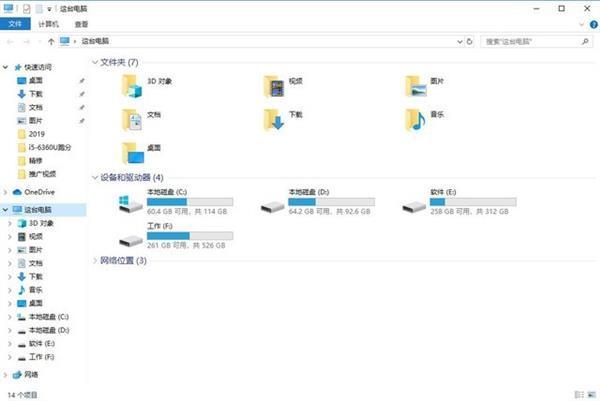现在越来越多的人使用电脑,电脑已经使用了很长时间,即使仔细维护电脑,也很难避免蓝屏、黑屏等问题。如果是一般的小问题,我们也可以利用强大的网络资源找到解决问题的方法。然而,如果问题涉及到操作系统,则更严重。如果处理不当,可能会导致系统崩溃,最终只能重新安装系统!

说到系统重新安装,一些朋友认为这是一项非常专业的技术工作。事实上,目前的系统重装技术已经非常成熟,只需要winpe系统可以写入重装工具。以前的操作工具大多是光盘,现在一个小U盘也可以重新安装。
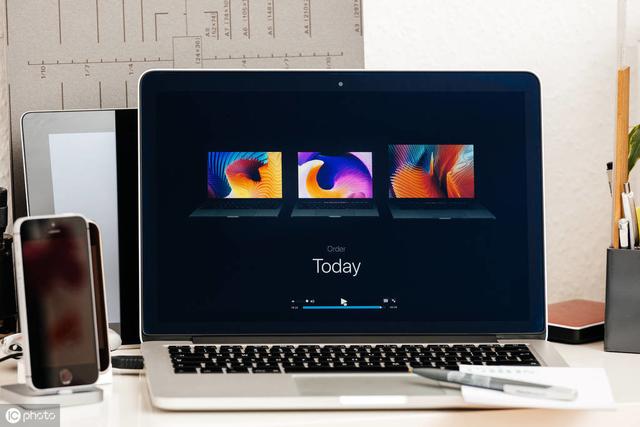
你觉得很厉害吗?让我们详细谈谈重新安装系统的三种方法!
下载镜像系统在重新安装系统之前,需要下载镜像系统。那怎样才能下载到原来的无病毒镜像系统呢?
让我们来谈谈两种可靠的下载方法!

方法1:下载微软官网
可以说,微软官网来源安全可靠。
但目前官网只提供windows 10镜像下载,官网下载时需要下载另一个工具。下载步骤有点复杂。如果你不擅长这些操作,不建议在官网下载!
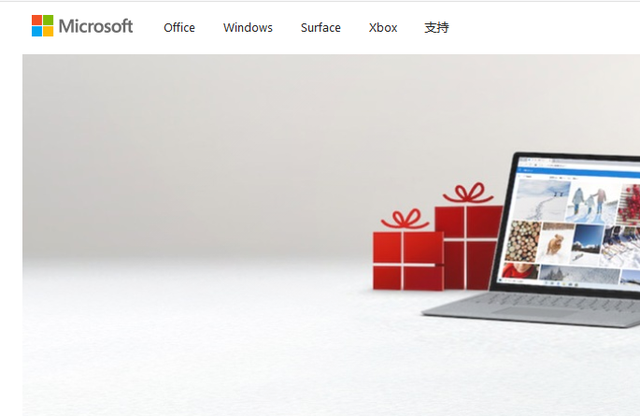
方法二:MSDN下载
除微软官网外,还有国内知名的原版系统下载网站。直接百度搜索直接百度搜索MSDN进入网站后,点击栏目中的操作系统Windows版本。
我相信你会对各种版本做出贡献win10系统不清楚,下面简单说一下:
1、Professional 专业版
2、Enterprise 企业版
3、Home 家庭版
4、business edition 教育专业企业版
5、consumer edition 教育专业家庭版
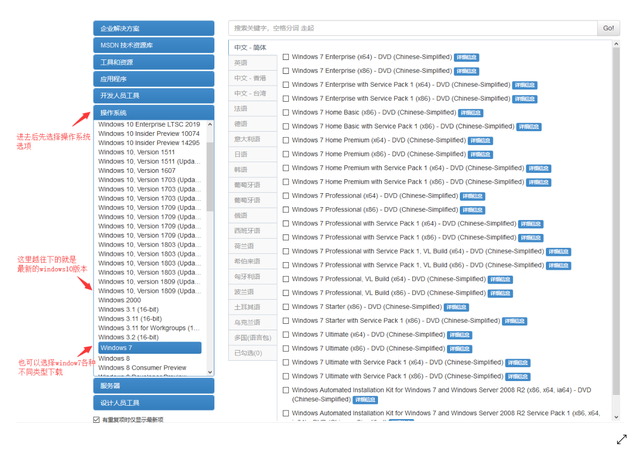
在选择您需要的系统版本后,复制下载链接,一般按Ctrl C复制时,电脑会自动打开电脑中的下载工具,点击下载。
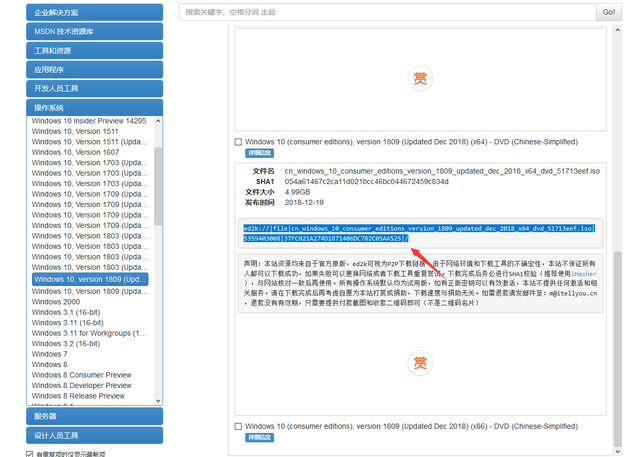 制作系统重装工具
制作系统重装工具一、U盘winpe
准备事项:
1.搜索并下载大白菜U盘启动盘制作工具
2、准备一个8G容量或以上的U盘
(制作时会格式化U盘,注意U盘原始数据的备份。此外,生产过程涉及磁盘读写,因此需要先关闭安全杀毒软件!另外,生产过程涉及磁盘读写,需要先关闭安全杀毒软件!
U盘winpe制作步骤:
1.下载大白菜U盘启动盘制作工具
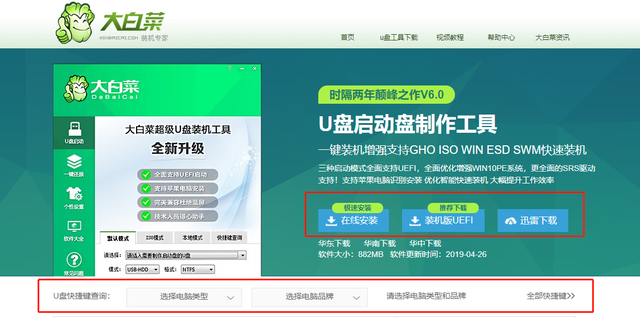
将U盘连接到电脑,解压并打开软件,winpe制作工具会自动识别U盘。一般情况下,默认模式【USB—HDD模式】和【NTFS格式】确认U盘、模式和格式后,点击【一键制作U盘启动盘】
(如果你的电脑型号比较旧,建议选择【USB—ZIP模式】)
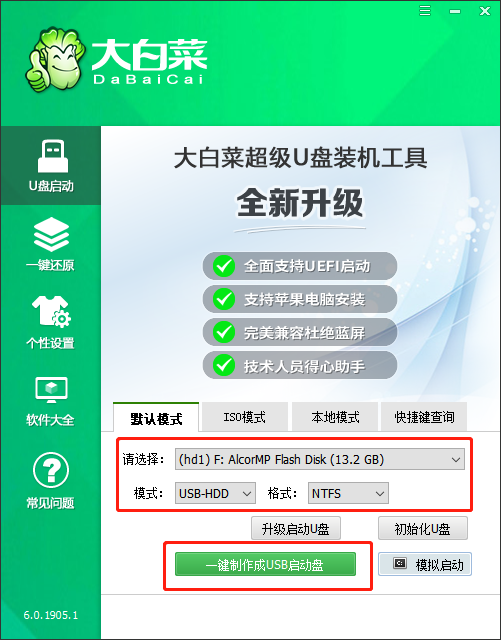
3.弹出格式化提示时,点击【确定】进入制作。制作需要一段时间,请耐心等待
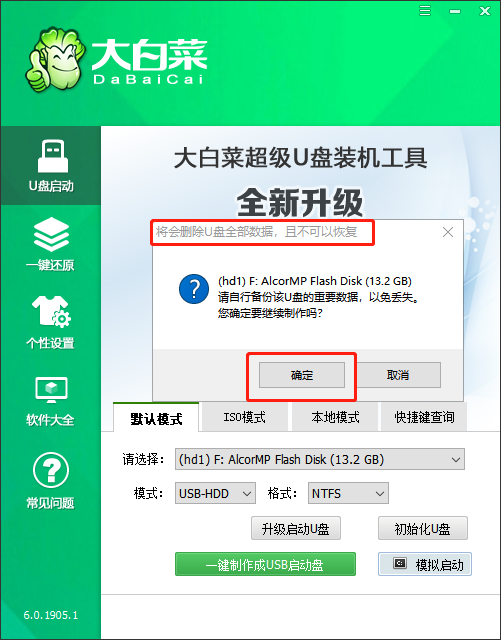
4、U盘winpe制作完成后,会有相应的提示,点击确定
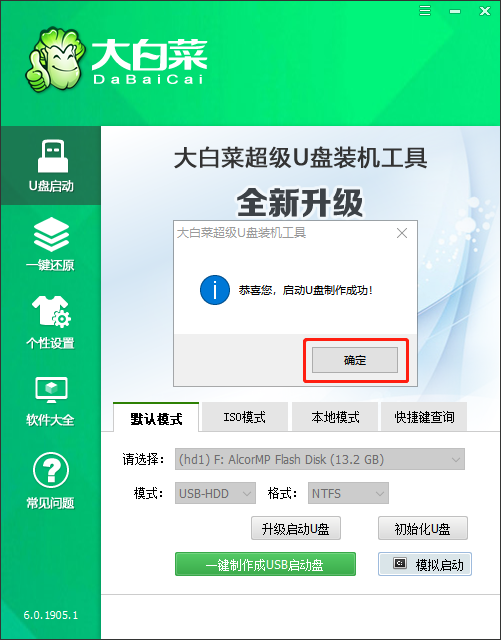
5、然后,将之前下载的镜像系统复制到U盘winpe中
二、制作光盘winpe
准备事项:
1.搜索并下载大白菜U盘启动盘制作工具
2.空白光盘
3.安装刻录软件(本文以此为基础)UltraISO以刻录软件为例)
4.刻录光驱(刻录光驱是刻录镜像的最基本条件)
制作ISO镜像:
1.下载大白菜U盘启动盘制作工具
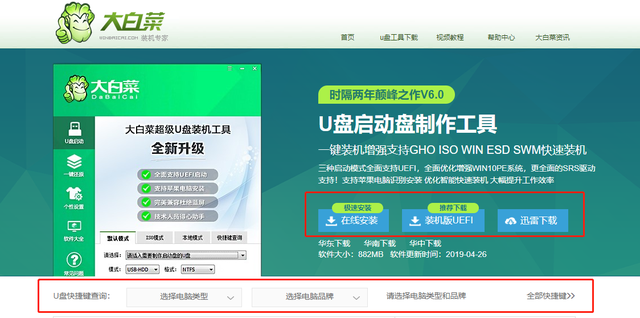
解压并打开软件,winpe生产界面如图所示,点击进入【ISO界面,浏览并选择保存模式ISO建议选择除系统盘以外的其他分区(系统盘一般指C盘),最后点击一键生成ISO文件】
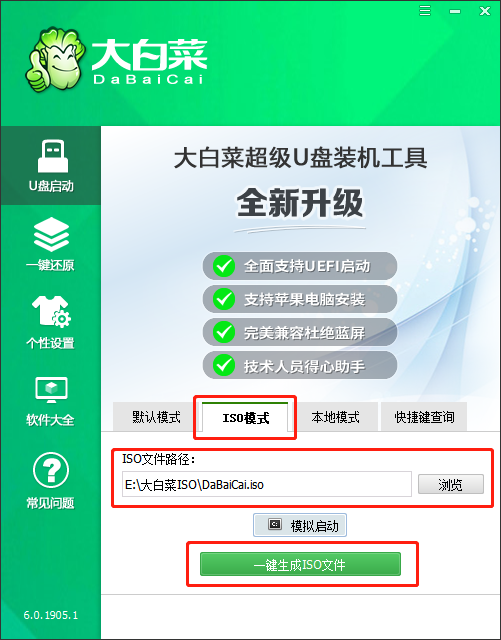
3.这个过程需要一定的时间,制作完成后会有提示。点击【确定】即可
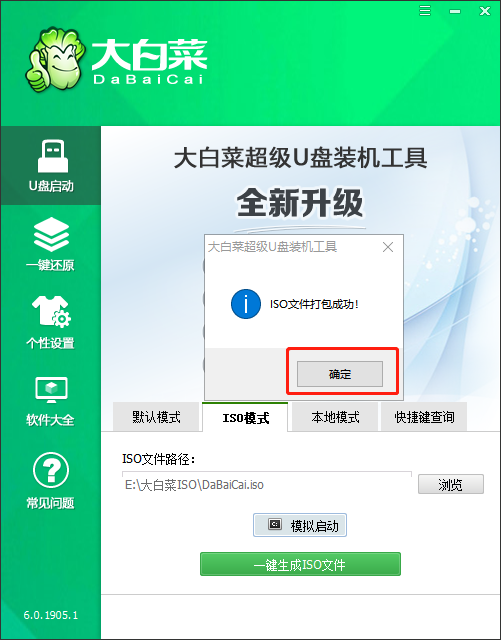
光盘winpe制作步骤:
1.将空白光盘放入录音机并启动UltraISO进入刻录光盘图像界面后,刻录软件,点击刻录按钮或在工具中选择刻录光盘图像
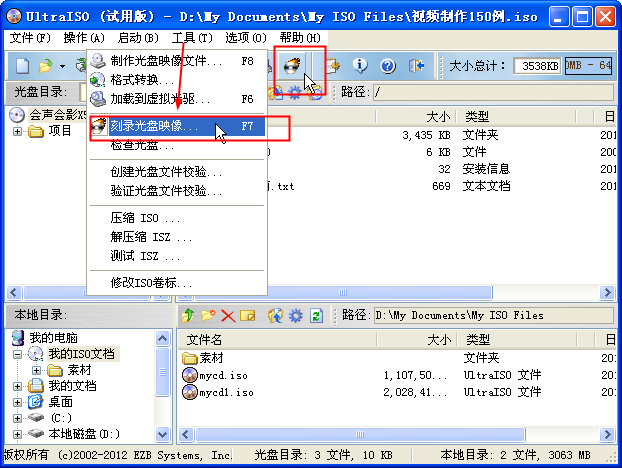
2置相关的刻录选项:
(1)选择刻录机,通常是默认的,不需要修改
(2)检查光盘是否成功刻录,检查刻录校验
(3)写入速度,建议CD选择24x,DVD选择8x
(4)写入一般采用默认方式
(5)镜像文件,点击浏览,选择准备好的ISO镜像
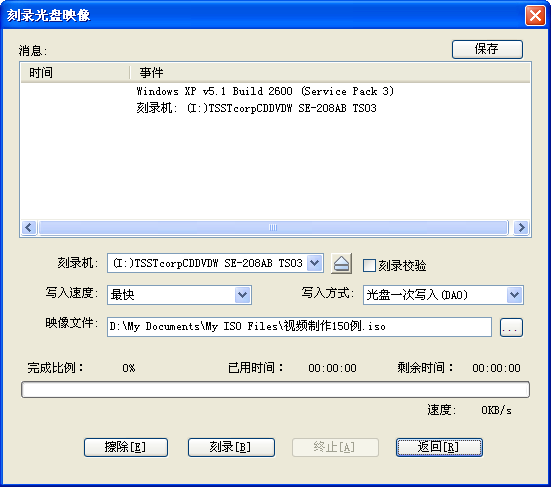
3.设置上述选项后,点击【刻录】
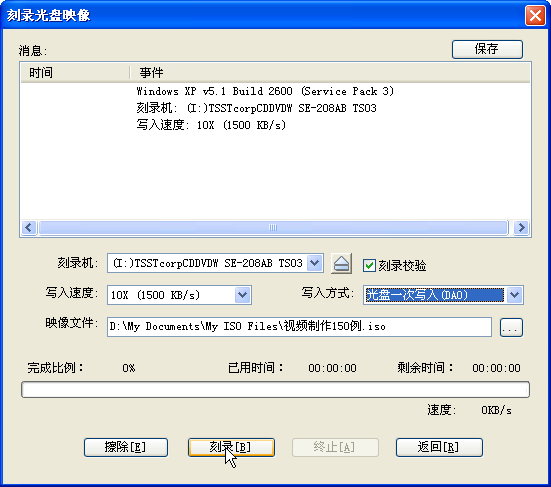
4.刻录后,光驱会自动弹出,说明刻录成功
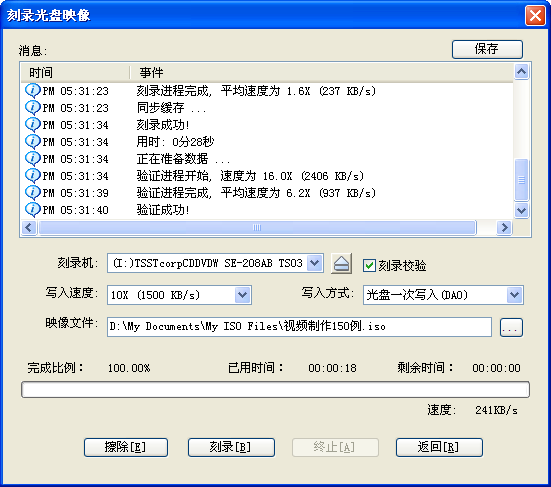
三、制作本地硬盘winpe
1.下载大白菜U盘启动盘制作工具

解压并打开软件,U盘winpe如图所示,点击并切换到本地模式页面,选择安装路径,建议选择除系统盘以外的其他分区(系统盘一般指C盘)。默认选择【系统菜单】启动模式,最后点击【一键安装本地模式】,然后弹出窗口确认
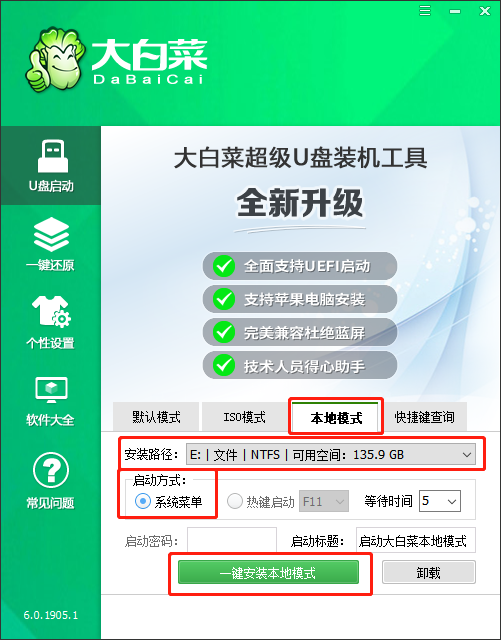
3.等一会儿,本地硬盘winpe弹窗提示完成后,单击确定
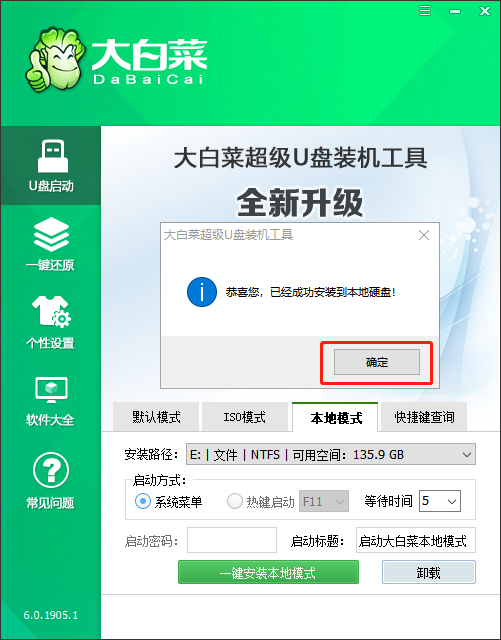 读取winpe系统
读取winpe系统winpe准备好重装工具和系统镜像后,准备重装系统!但在重新安装系统之前,我们必须首先设置计算机读取winpe重装工具winpe系统,而U盘winpe和本地硬盘winpe读取winpe系统,进入winpe桌面的方式不同。但在重新安装系统之前,我们必须首先设置计算机读取winpe重装工具winpe系统,而U盘winpe和本地硬盘winpe读取winpe系统,进入winpe桌面的方式不同。
一、U盘winpe
U盘winpe可以通过【U快捷键入盘启动winpe桌面!一般可以查询制作U盘启动盘的界面,也可以查询官网主页。
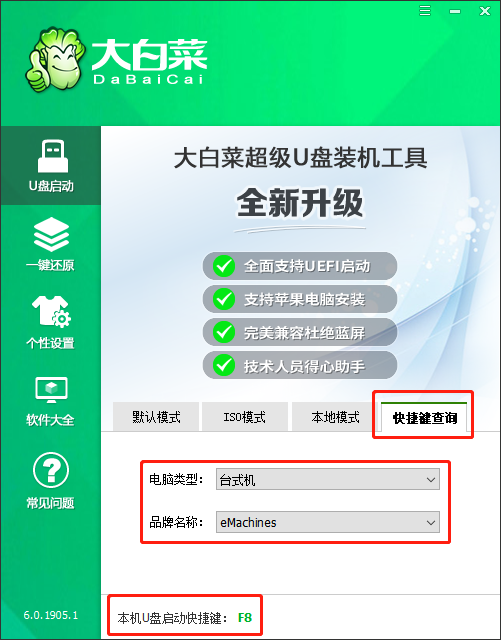
不同品牌和型号的电脑使用不同的U盘快捷键。以下是一些计算机型号快捷键图。
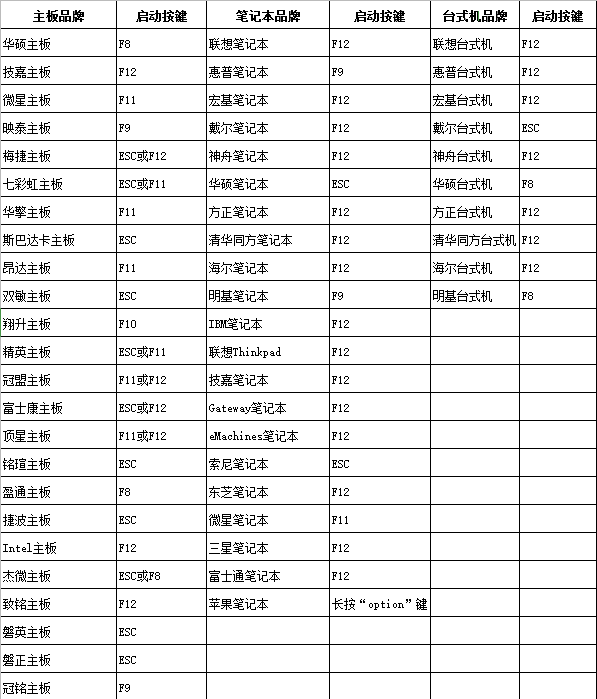
U快捷键操作步骤:
将U盘winpe接入电脑,启动或重启,当启动图片出现时,快速按下【U盘启动快捷键,进入启动启动项选择界面,移动至【U(一般带USB字样),最后按回车进入如图所示winpe主菜单。
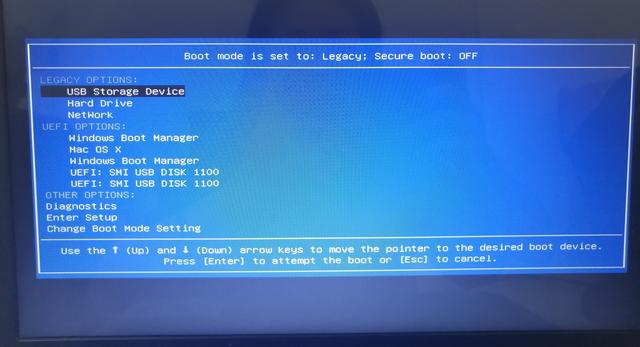
如果您的计算机没有相应的U盘启动快捷键,您也可以选择使用它【BIOS设置】!
BIOS设置操作步骤:
1.在网上查询计算机型号进入BIOS的快捷键
2、将U盘winpe接入电脑,启动或重启,当启动图片出现时,快速按下【BIOS进入快捷键BIOS界面
3、进入BIOS界面完成后,使用左右方向键移动BOOT界面,使用上下方向键选择U盘并返回车辆(U一般有盘选项USB字样)
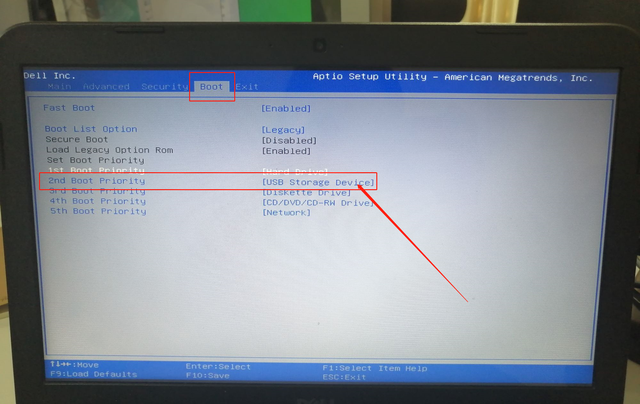
4.然后会有一个小弹出窗口,选择U盘,按下【 】按钮,将U盘上移至第一选项后,按下【F10】保存
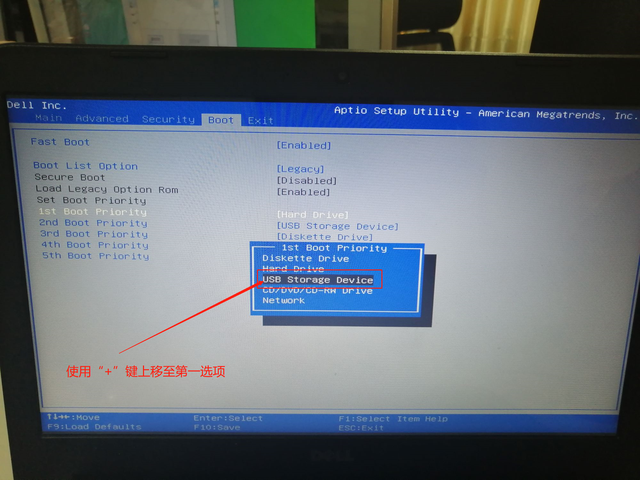
5.然后电脑会自动读取U盘winpe系统,进入winpe主菜单
需要注意的是,现在很多电脑都是BIOS和UEFI启动混合模式,按下快捷键时可直接进入UEFI启动界面可以用鼠标操作并进入winpe主菜单。
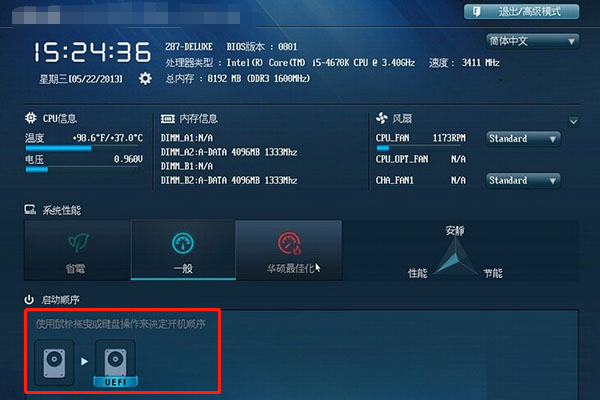
二、本地硬盘winpe
相比U盘winpe设置方法,本地硬盘winpe比较简单。
操作步骤:
根据上述操作方法,将本地硬盘放在本地硬盘上winpe制作成功后,重启计算机后,自动进入Windows启动管理器后,选择【启动大白菜本地模式】进入【上下方向键】winpe主菜单
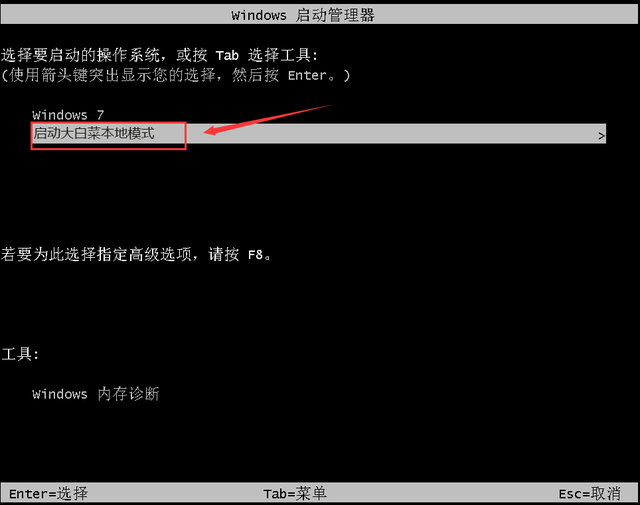 重装win10系统操作步骤
重装win10系统操作步骤以上方法进入winpe主菜单开始后,选择01Win10PEx64(大于2G内存),回车即可进入winpe桌面,准备重新安装系统。
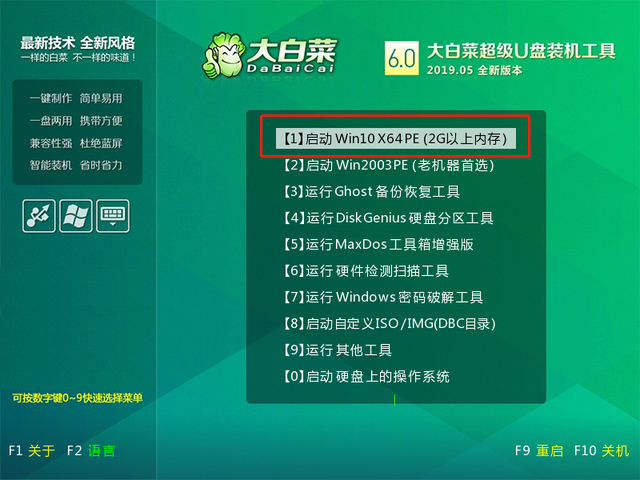
方法一:离线重装
1、进入winpe桌面后,打开大白菜一键安装软件,选择之前下载的镜像系统,安装在C盘上,点击执行进入下一步
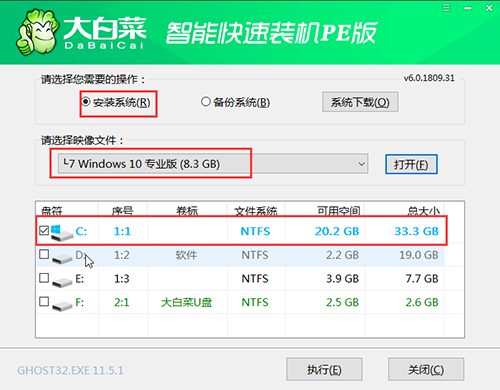
2.建议检查网卡驱动和一键还原提示框USB驱动复选框,防止重新安装后无法上网或鼠标,最后点击是继续安装
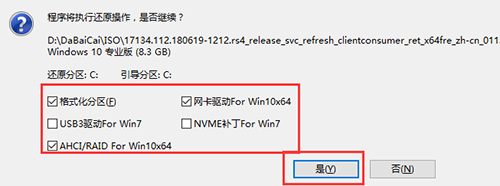
3.进入重启阶段时,拔下U盘。重启后,计算机进入系统部署阶段,无需操作。稍等一会儿,系统界面意味着重新安装成功

方法二:在线重装
1、进入winpe桌面后,确认计算机处于联网状态,打开大白菜一键安装软件,如图所示,点击系统下载
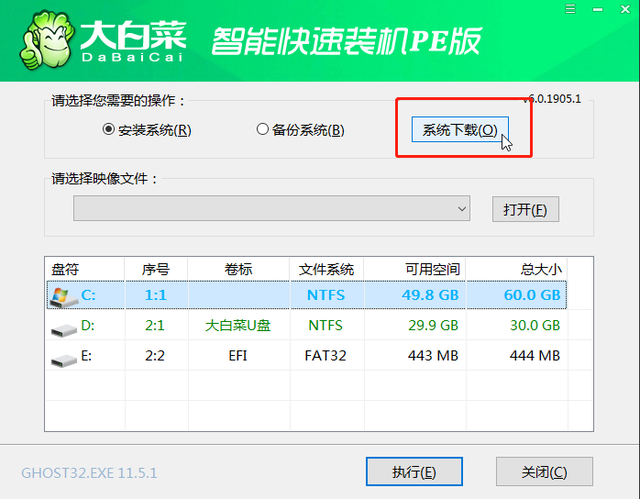
2、随后出现一键还原提示框,具体操作如图所示,建议检查网卡驱动和网卡驱动USB驱动复选框,点击是,然后计算机进入重启状态,注意需要拔出U盘。

3.重启后,计算机将进入系统部署阶段,在计算机进入系统界面之前需要很长时间。
方法三:重装本地硬盘:重装本地硬盘
1、本地硬盘winpe制作完成后,重启电脑,自动进入Windows启动管理器后,通过上下方向键选择【启动大白菜本地模式】即可进入winpe主菜单
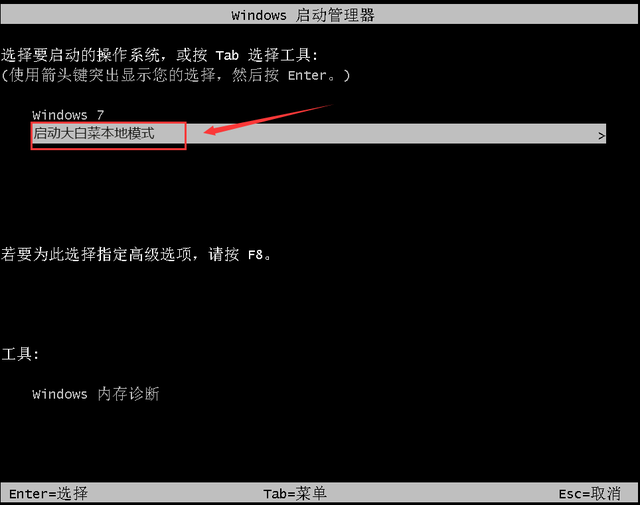
2.然后选择01启动Win10PEx64(大于2G内存),回车即可进入winpe桌面
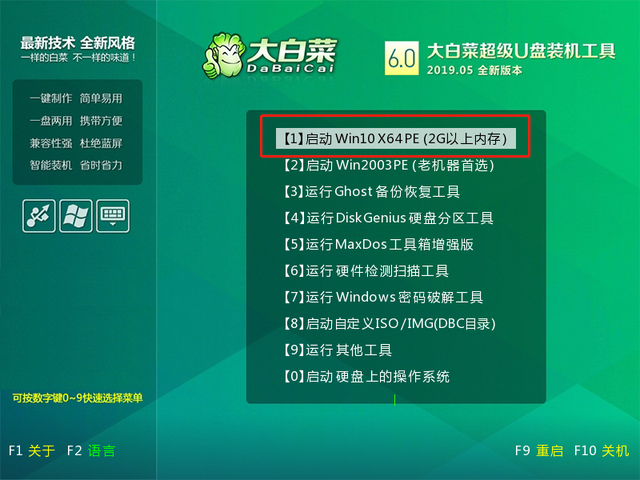
3、进入winpe桌面后,打开大白菜一键安装软件,选择之前下载的镜像系统,安装在C盘上,点击执行进入下一步
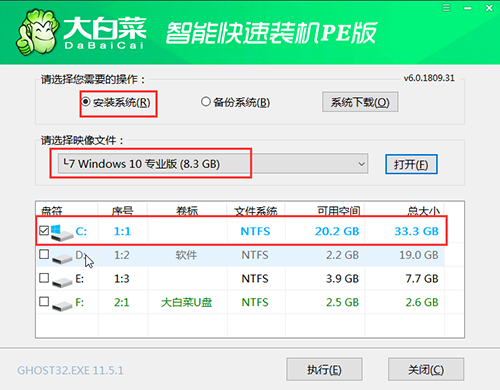
4.如果您以前没有下载过镜像系统,您可以单击安装界面中的系统下载,选择合适版本的系统,点击下一步
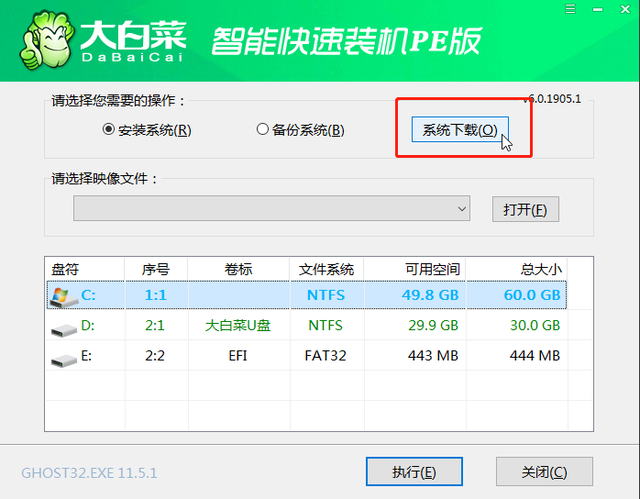
5.然后弹出一键还原提示框,建议检查网卡驱动和USB驱动复选框,防止重新安装后无法上网或鼠标,最后点击是继续安装
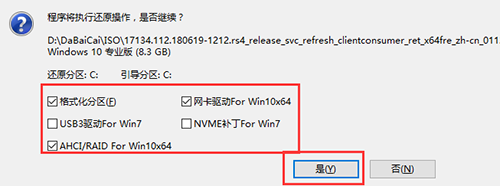
6.进入重启阶段时,拔掉U盘,重启后,计算机进入系统部署阶段,无需操作。稍等一会儿,系统界面的出现意味着重新安装成功
以上是重新安装系统的三种方法。方法详细清晰,操作简单快捷。即使是电脑小白,也能轻松重新安装系统!